使用EOS Camera Movie Record 软件在计算机上使用 Canon EOS DSLR相机录制视频 。
该virx个人页面 专用于一个程序,该程序使您可以使用具有LiveView支持的佳能EOS数码SLR相机将短片直接录制到计算机上。视频录制时没有声音,编解码器为MJPEG,帧速率约为22 fps(取决于计算机),分辨率取决于相机,450D-848x560、40D,50D,5D Mark II和1Ds Mark III-1024x680,1000D-768x512 ... 生成的文件只是一堆LiveView帧,在avi容器中没有任何处理(和/或转码),这就是为什么文件如此大的原因。
EOS相机电影录制简介
该程序的目的是从支持LiveView的Canon®SLR摄像机捕获视频。目前,已知以下相机可以工作:佳能EOS 450D,佳能EOS 1000D,佳能40D,佳能50D,佳能5D Mark II和佳能1Ds Mark III。
运作程序
- 首先,您需要准备照相机:将模式设置为AV,P,Tv或M,而在Tv和M模式下,您可以通过更改快门速度来调整图像的亮度。
- 此外,如果存储卡中已装满文件,请清洁存储卡或将其完全拉出,否则相机在连接时会花费很长时间进行初始化,结果程序超时将崩溃。
- 如果您认为自动对焦只会妨碍您,请在自动对焦的情况下将镜头设置为手动对焦。对于自动对焦,您需要像正常拍摄一样按下“ *”按钮,但是请注意,在自动对焦过程中,图像将不会进入计算机,即 无论自动对焦的类型(相位传感器或对比度)如何,都不会记录。
- 用附带的USB电缆将相机连接到计算机,然后将其打开。运行程序,等待直到图像出现在窗口中。如果出现消息“无法初始化您的相机!检查连接。”而是显示,请检查相机和计算机之间的连接。如果错误仍然存在,请检查您的计算机是否支持LiveView。
- 然后手动对焦或通过按相机上的“设置”按钮,然后按“ *”使用自动对焦。也可以将图像放大五倍,为此,您需要按“ +”按钮(“ *”右侧),但在录制过程中请勿按此按钮,否则文件将被损坏。如果镜头配备了稳定器,则可以通过半按快门按钮来使用它。
- 您可以直接在程序中选择光圈,但是效果只有在按下DOF按钮(景深预览)之后才会生效。在这种情况下,对于给定的光圈,即 如果将相机对准另一个物体,图像将变暗或变暗。改变光圈时,亮度会改变。另一个特点是按下此按钮后无法使用设备的屏幕。那些。您无法将其打开,如果您事先将其打开,则仍然无法使用单个按钮。
- 要开始录制,请单击“写入!”按钮,然后停止-单击“停止”。文件“ out.avi”将在当前目录中创建。
EOS相机电影记录概述
该软件使用数码单反相机佳能(R)将短片直接写入计算机。相机必须具有LiveView功能才能正常工作,例如在佳能EOS 450D中。该程序具有预览,Av,Tv和WB控制。

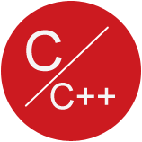









 浙公网安备 33010602011771号
浙公网安备 33010602011771号